Remap các phím & phím nóng trên Windows PC với SharpKeys
Trong khi gõ nhanh hơn, bạn có luôn nhấn nhầm các nút trên máy tính của mình không? Sau đó, bạn phải xem xét ánh xạ lại các nút bàn phím của mình. Remapping là một kỹ thuật phân bổ một chức năng khác cho một phím bàn phím. Ví dụ: bạn có thể sử dụng 'Tab Kay' làm phím 'Backspace' hoặc ngược lại. Remapping có thể được thực hiện một cách thuận tiện và nó cũng rất hữu ích. Tôi sắp xếp các phím trên bàn phím Máy tính của mình theo cách mà tôi có thể chạm vào chúng dễ dàng và nhập nhanh hơn trước.
Remap các phím bàn phím với SharpKeys
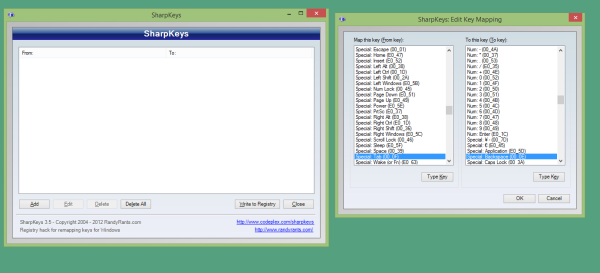
Việc chỉnh sửa lại có thể được thực hiện dễ dàng với sự trợ giúp của SharpKeys . Remapping liên quan đến chỉnh sửa sổ đăng ký, vì vậy bạn nên tạo điểm khôi phục hệ thống trước khi thực hiện. SharpKeys là phần mềm mã nguồn mở cho phép bạn chỉnh sửa lại các chức năng của bàn phím theo ý muốn của bạn. Với giao diện trực quan, nó không bao giờ cho phép bạn cảm thấy như đang thực hiện một số công việc thú vị như chỉnh sửa sổ đăng ký. Nó rất đơn giản để hoạt động.
Sau khi hoàn tất việc tạo điểm khôi phục hệ thống, bạn có thể sử dụng SharpKeys mà không gặp bất kỳ rủi ro nào. Trong cửa sổ chính, bạn có thể thấy một danh sách trống, trong danh sách này, bạn có thể thêm các ánh xạ của mình. Bạn thậm chí có thể xóa hoặc chỉnh sửa chúng sau đó.
Để thêm một ánh xạ mới, hãy nhấp vào nút 'Thêm' và sau đó chọn một phím mà bạn muốn ánh xạ hoặc bạn có thể nhấn vào nút 'Nhập phím' và nhấn phím đó từ bàn phím, sau đó chọn phím mà bạn muốn. để lập bản đồ. Ví dụ: tôi đang ánh xạ phím 'Tab' với phím xóa lùi để mỗi khi tôi nhấn phím 'Tab', chức năng xóa lùi sẽ được thực hiện.
Tương tự, bạn có thể nhấn nút 'Chỉnh sửa' và chỉnh sửa các ánh xạ đã lưu. Bạn thậm chí có thể nhấp vào nút 'Xóa' để xóa ánh xạ, hơn nữa, có một tùy chọn để xóa tất cả các ánh xạ. Khi bạn đã hoàn tất việc tạo các ánh xạ của mình, hãy nhấp vào nút 'Ghi vào Sổ đăng ký' để lưu các ánh xạ đó với hệ thống của bạn. Bạn cần đăng xuất hoặc khởi động lại để các thay đổi có thể diễn ra.
SharpKeys là một ứng dụng rất hữu ích cho phép bạn cá nhân hóa các điều khiển bàn phím của mình và cá nhân tôi cảm thấy rằng nó đã giúp tôi tăng tốc độ đánh máy bằng cách đưa một số tính năng cần thiết đến gần các ngón tay của tôi. Quá(Excess) nhiều mọi thứ đều không tốt, cá nhân hóa quá mức có thể gây khó khăn khi gõ trên các bàn phím khác nhau, vì vậy hãy cẩn thận và đừng quên tạo điểm khôi phục hệ thống trước khi sử dụng phần mềm này.
Tải xuống miễn phí SharpKeys
Nhấp vào đây tại sharpkeys.codeplex.com(here at sharpkeys.codeplex.com)(here at sharpkeys.codeplex.com) để tải xuống SharpKeys . Hoạt động trên al Windows .
Các công cụ tương tự mà bạn có thể quan tâm:(Similar tools that may interest you:)
Trình quản lý chuột(Mouse Manager) | KatMouse | KeyTweak .
Related posts
KeyTweak: Reassign và bàn phím Định nghĩa lại phím trong Windows 10
Miễn phí Keyboard Shortcut software cho Windows PC
Best Keyboard and Mouse Locker software miễn phí cho Windows 10
Cách hiển thị Global Hotkeys list trong Windows 10
Dismiss Windows 10 Notifications sử dụng Keyboard shortcut ngay lập tức
Cách đo Reaction Time trong Windows 11/10
VirtualDJ là một DJ software ảo miễn phí cho Windows 10 PC
Best Software & Hardware Bitcoin Wallets cho Windows, iOS, Android
Cách sửa các phím bàn phím Windows ngừng hoạt động
Discord Hotkeys and Keyboard Shortcuts cho Windows 10 và MacOS
Keyboard F1 đến F12 Function Keys làm gì
Tắt các phím bàn phím trong Windows bằng AutoHotKey
Relocate Các chương trình đã cài đặt bằng cách sử dụng Application Mover trên Windows 10
Comet (Managed Disk Cleanup): Thay thế cho Windows Disk Cleanup Tool
Best miễn phí Landscape Design software cho Windows 10
Ashampoo WinOptimizer là một phần mềm miễn phí để tối ưu hóa Windows 10
Best OCR software miễn phí cho Windows 10
Alt-Tab Terminator tăng cường Windows ALT-Tab functionality mặc định
Convert AVCHD để MP4 sử dụng các bộ chuyển đổi miễn phí cho Windows 10
Windows Search Alternative Tools cho Windows 10
